A Kali Linux egy jól ismert Linux disztribúcióbiztonsági szakemberek. Tucatnyi hálózati biztonsági eszköz, penetrációs eszköz és etikus „hackelés” eszköz jön be. A legtöbb esetben erősen ajánlott telepíteni ezt az operációs rendszert egy USB-meghajtóra vagy egy dedikált merevlemezre.
SPOILER FIGYELMEZTETÉS: Görgessen le, és nézze meg a videó bemutatóját a cikk végén.
Ha azonban komoly szüksége van valamirelenyűgöző penetrációs tesztelő eszközökkel és az Ubuntu használatával, sokkal egyszerűbb módja van: Katoolin. Ez egy egyszerű Python szkript, amely a Kali összes nagyszerű eszközét gyorsan telepítheti közvetlenül az Ubuntu telepítésére.
Telepítse a Katoolin alkalmazást
Hálózati penetrációs eszközök telepítése az Ubuntu-raez nem könnyű, mivel a szoftvert nem tartalmazza az elsődleges szoftverforrások. Szerencsére ezt a Katoolin Python szkripttel javíthatjuk. Ez lehetővé teszi a felhasználó számára, hogy minden egyes eszközkészletet külön megválaszthasson. Emellett kategóriákra osztja őket. Ha ezen az úton halad, a felhasználó könnyebben azonosítja, hogy mi az eszköz stb.
Maga a szkript megszerzése elég egyszerű, mint a Githubon. Az Ubuntu parancsfájljának megragadásához először telepítenie kell a csoportos it csomag, mivel ez szükséges a Github-nal való kapcsolathoz. Nyissa meg a terminál ablakot, és írja be a következőket:
sudo apt install git
Amikor a Git csomag teljesen telepítve van, akkor a programot arra használhatja klón a forráskódot közvetlenül az Ubuntu PC-re. Ne feledje, hogy ezt a kódot nem módosíthatja, mivel nem a sajátja. A klónozás csak írásvédett hozzáférést biztosít a szoftvertárhoz.
git clone https://github.com/LionSec/katoolin.git
A kód letöltése után készen áll a használatraahonnan van. Ennek ellenére jobb, ha végigmegy az alkalmazás telepítési folyamatán, mivel sokat használhat, és kényelmesebb lehet telepíteni egy szokásos programként. A Katoolin alkalmazás programként történő telepítéséhez az Ubuntu PC-n mozgassa át / User / bin / a Gyökér fájlrendszerben.
sudo mv katoolin/katoolin.py /usr/bin/katoolin
Most, hogy áthelyezte az alkalmazást, frissítenie kell annak engedélyét a chmod parancs.
sudo chmod +x /usr/bin/katoolin
Katoolin használata
A Katoolin végül egy olyan eszköz, amely PPA-t adhat hozzá és telepíthet egy programot (vagy eltávolíthat) egy listából. A kezdéshez először nyitnia kell egy terminál ablakot, és be kell írnia:
katoolin
A parancs megírásának automatikusan meg kell adniahozzáférést biztosít az alkalmazáshoz, és innen felfedezheti, és telepíthet különféle hálózati biztonsági és penetrációs eszközöket, amelyek többsége általában előre telepítve van a Kali Linux operációs rendszerre.
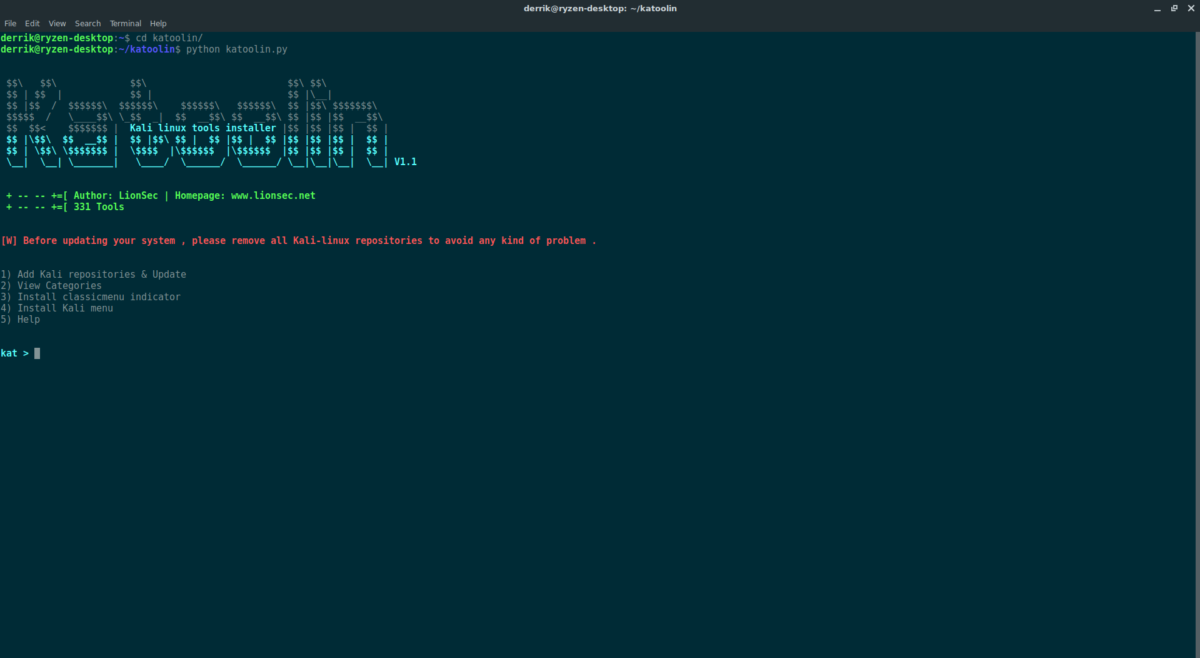
Az alkalmazások telepítésének megkezdéséhez nyomja meg a menü # 1 gombját(Kai adattárak hozzáadása és frissítés), majd az Enter billentyű. Ennek az opciónak a kiválasztásával hozzáadja a Kali szoftverforrást az operációs rendszerhez, a GPG-kulcsot stb. Ez a szakasz nem telepít semmilyen szoftvert a rendszerére.
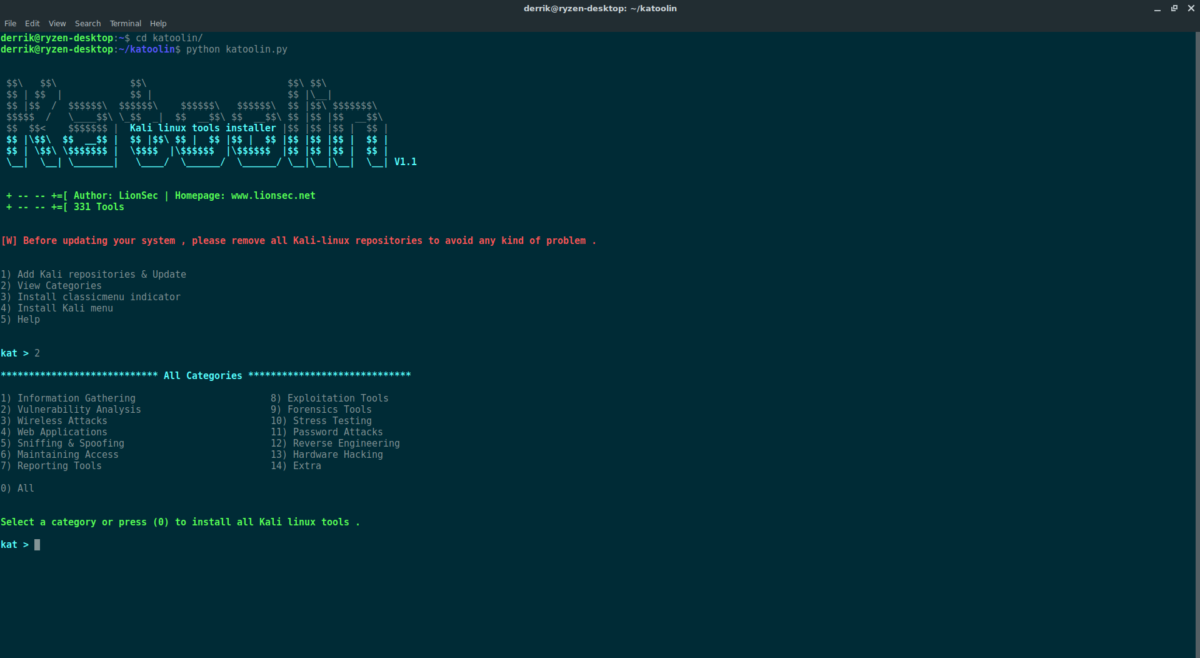
A Katoolin alkalmazás szépen lebontja mindegyiketbiztonsági eszközöket különféle kategóriákba sorolva. Ha ezen kategóriák bármelyikét szeretné megtekinteni, nyomja meg a billentyűzet # 2 gombját, majd az enter billentyűt. Az alkalmazáskategóriák a következők: „Információgyűjtés”, „Sebezhetőségi elemzés”, „Webes alkalmazások”, „Szippantás és hamisítás”, „Hozzáférés fenntartása”, „Jelentési eszközök”, „Kihasználási eszközök”, „Törvényszéki eszközök”, „Stressztesztelés”, „Jelszó támadások”, „Fordított tervezés”, „Hardver hackelés” és „Extra”.
Adott alkalmazások telepítéséhez először válassza a lehetőségeta kategória a menüben. Innentől kezdve a Katoolin telepíti az összes kapcsolódó alkalmazást. Például az összes „Információgyűjtő” eszköz telepítéséhez az Ubuntu-ra nyomja meg a menüben a 2. számot, majd a kategóriákban az 1. számot.
Alternatív megoldásként a felhasználók telepíthetik a tömegesaz alkalmazások száma, amelyeket a Katoolin szkript egyszerre kínálhat, a kategóriarendszer teljes figyelmen kívül hagyásával. Ehhez futtassa a szkriptet, válassza a 2. számot (kategóriák megtekintése), majd nyomja meg a 0 gombot az összes telepítéséhez. Vegye figyelembe, hogy ez az opció sokkal hosszabb időt vesz igénybe, mint az egyszerre egyetlen típus kiválasztása.
A hálózati alkalmazások eltávolítása
A Katoolin eszközzel telepített alkalmazások eltávolítása nagyon egyszerű, köszönhetően a szkript beépített eltávolítási folyamatának. Használatához indítsa el a szkriptet általában:
katoolin
Miután megnyílt, nyomja meg a # 1 billentyűzeten a gombotválassza a „Kai tárházak hozzáadása és frissítés” lehetőséget. Az „Kai tárházak és frissítések hozzáadása” területen kattintson a 3. számra, hogy eltávolítsa a számítógépen lévő összes Kali-tárhelyet. Az alkalmazás szoftverforrásának eltávolítása az Ubuntu PC-ről nem jelenti a szoftver azonnali eltávolítását. Ehelyett mindent manuálisan kell törölnie, és sok programot kell eltávolítani.
A dolgok megkönnyítése érdekében másolja át az alábbi eltávolítási parancsot, majd helyezze át a terminálba, hogy eltávolítsa az összes programot, amelyet a Katoolin telepített a Linux PC-jére.
sudo apt remove --purge acccheck ace-voip amap automater braa casefile cdpsnarf cisco-torch cookie-cadger copy-router-config dmitry dnmap dnsenum dnsmap dnsrecon dnstracer dnswalk dotdotpwn enum4linux enumiax exploitdb fierce firewalk fragroute fragrouter ghost-phisher golismero goofile lbd maltego-teeth masscan metagoofil miranda nmap p0f parsero recon-ng set smtp-user-enum snmpcheck sslcaudit sslsplit sslstrip sslyze thc-ipv6 theharvester tlssled twofi urlcrazy wireshark wol-e xplico ismtp intrace hping3 bbqsql bed cisco-auditing-tool cisco-global-exploiter cisco-ocs cisco-torch copy-router-config doona dotdotpwn greenbone-security-assistant hexorbase jsql lynis nmap ohrwurm openvas-cli openvas-manager openvas-scanner oscanner powerfuzzer sfuzz sidguesser siparmyknife sqlmap sqlninja sqlsus thc-ipv6 tnscmd10g unix-privesc-check yersinia aircrack-ng asleap bluelog blueranger bluesnarfer bully cowpatty crackle eapmd5pass fern-wifi-cracker ghost-phisher giskismet gqrx kalibrate-rtl killerbee kismet mdk3 mfcuk mfoc mfterm multimon-ng pixiewps reaver redfang spooftooph wifi-honey wifitap wifite apache-users arachni bbqsql blindelephant burpsuite cutycapt davtest deblaze dirb dirbuster fimap funkload grabber jboss-autopwn joomscan jsql maltego-teeth padbuster paros parsero plecost powerfuzzer proxystrike recon-ng skipfish sqlmap sqlninja sqlsus ua-tester uniscan vega w3af webscarab websploit wfuzz wpscan xsser zaproxy burpsuite dnschef fiked hamster-sidejack hexinject iaxflood inviteflood ismtp mitmproxy ohrwurm protos-sip rebind responder rtpbreak rtpinsertsound rtpmixsound sctpscan siparmyknife sipp sipvicious sniffjoke sslsplit sslstrip thc-ipv6 voiphopper webscarab wifi-honey wireshark xspy yersinia zaproxy cryptcat cymothoa dbd dns2tcp http-tunnel httptunnel intersect nishang polenum powersploit pwnat ridenum sbd u3-pwn webshells weevely casefile cutycapt dos2unix dradis keepnote magictree metagoofil nipper-ng pipal armitage backdoor-factory cisco-auditing-tool cisco-global-exploiter cisco-ocs cisco-torch crackle jboss-autopwn linux-exploit-suggester maltego-teeth set shellnoob sqlmap thc-ipv6 yersinia beef-xss binwalk bulk-extractor chntpw cuckoo dc3dd ddrescue dumpzilla extundelete foremost galleta guymager iphone-backup-analyzer p0f pdf-parser pdfid pdgmail peepdf volatility xplico dhcpig funkload iaxflood inviteflood ipv6-toolkit mdk3 reaver rtpflood slowhttptest t50 termineter thc-ipv6 thc-ssl-dos acccheck burpsuite cewl chntpw cisco-auditing-tool cmospwd creddump crunch findmyhash gpp-decrypt hash-identifier hexorbase john johnny keimpx maltego-teeth maskprocessor multiforcer ncrack oclgausscrack pack patator polenum rainbowcrack rcracki-mt rsmangler statsprocessor thc-pptp-bruter truecrack webscarab wordlists zaproxy apktool dex2jar python-distorm3 edb-debugger jad javasnoop jd ollydbg smali valgrind yara android-sdk apktool arduino dex2jar sakis3g smali
Amikor az eltávolító parancs futása befejeződik, el kell távolítania az ehhez kapcsolódóan telepített függőségeket is. Ez történik a autoremove parancs.
sudo apt autoremove
Végül törölje a Katoolin szkriptet és a kódot a számítógépről.
rm -rf ~/katoolin sudo rm /usr/bin/katoolin
Az összes eltávolítása után a számítógép visszatér a normál állapotba.





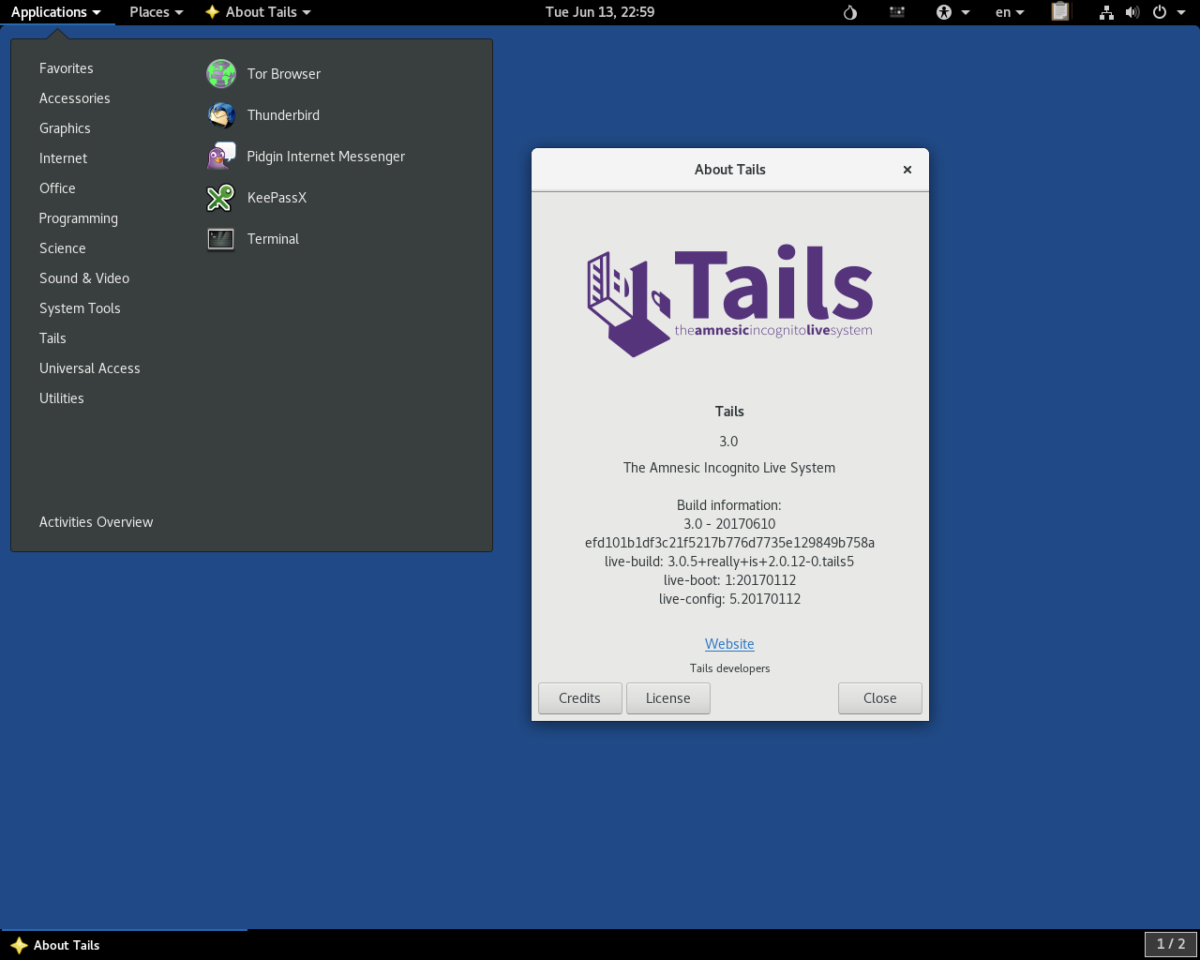







Hozzászólások